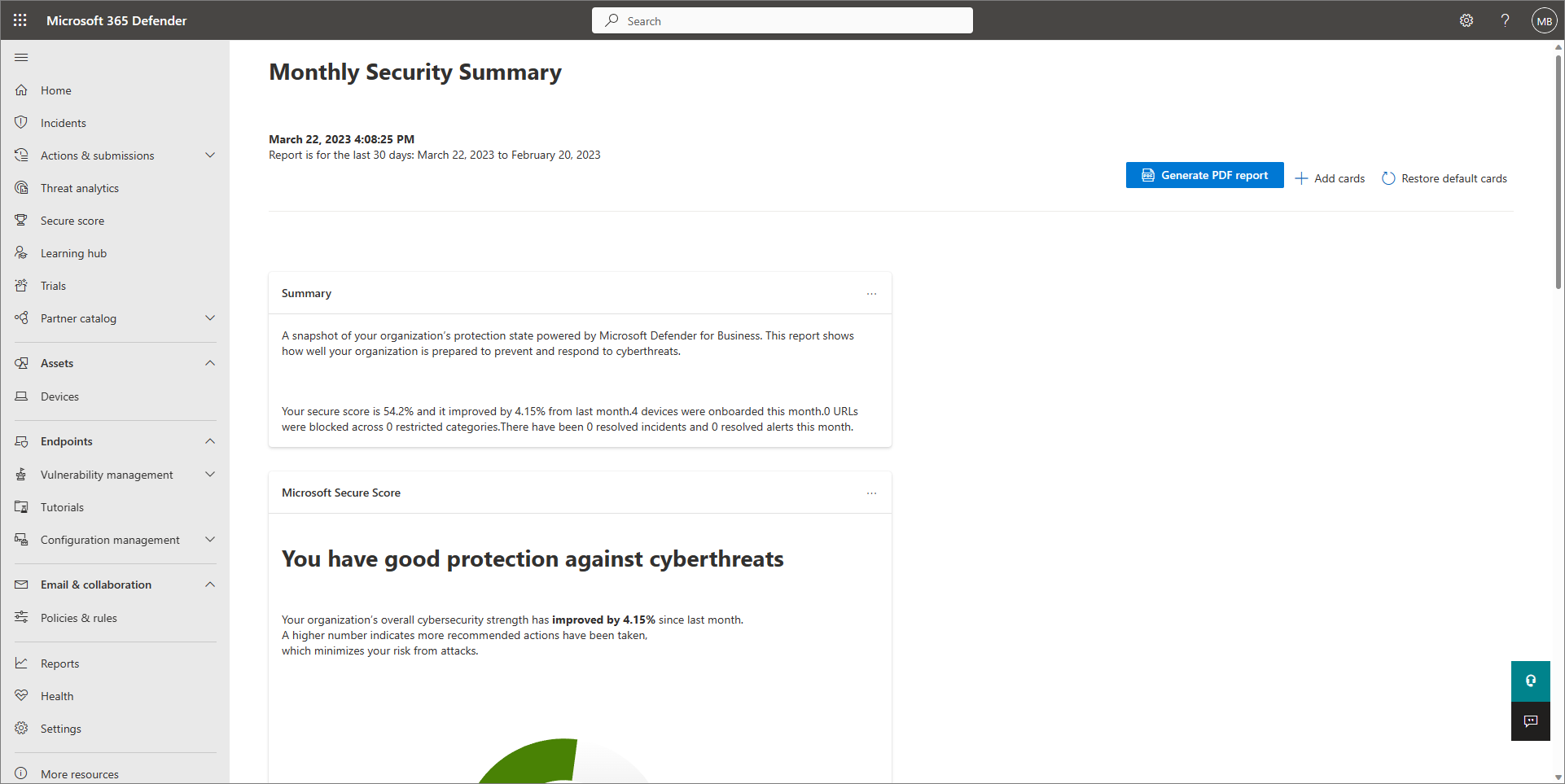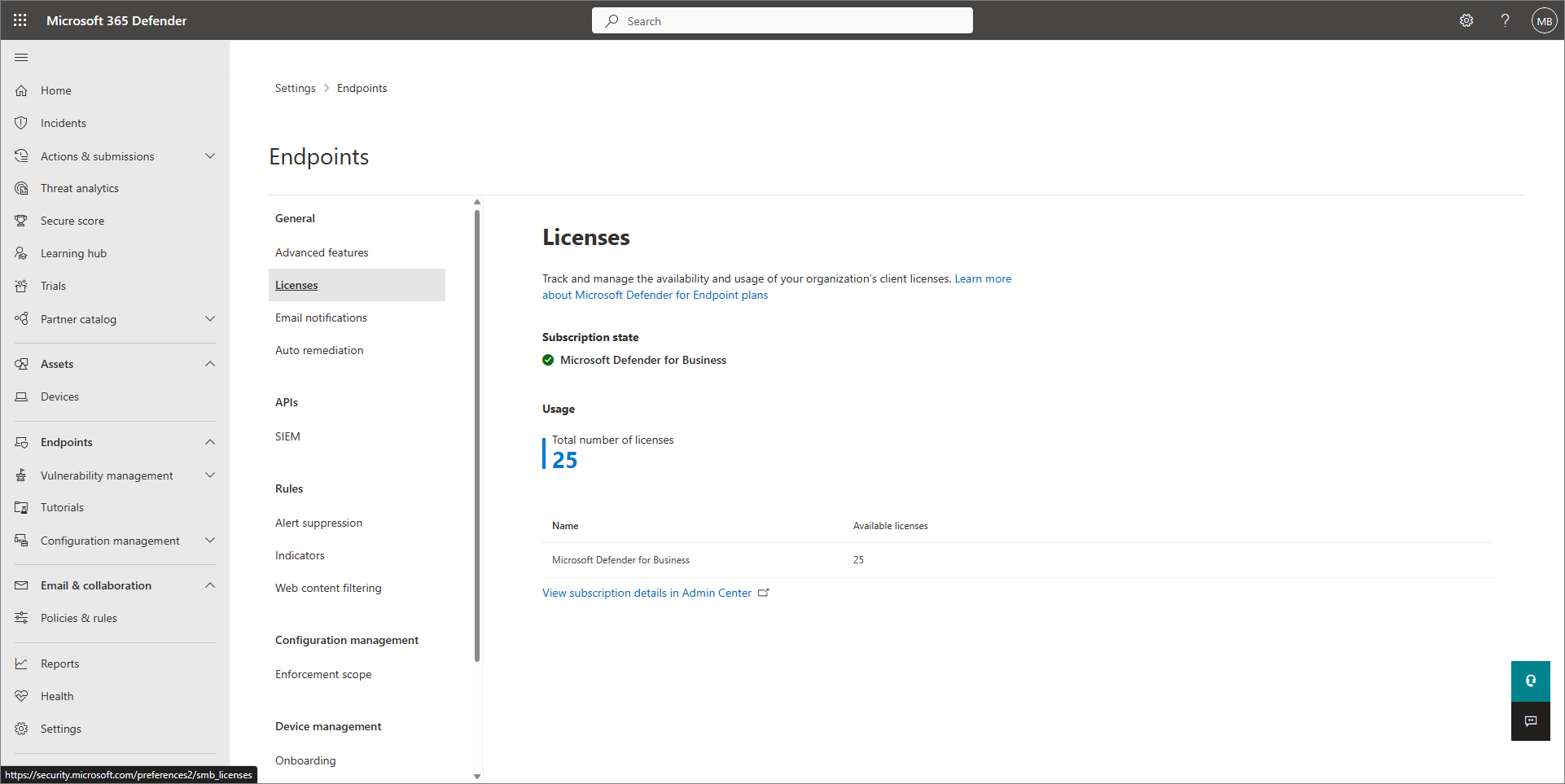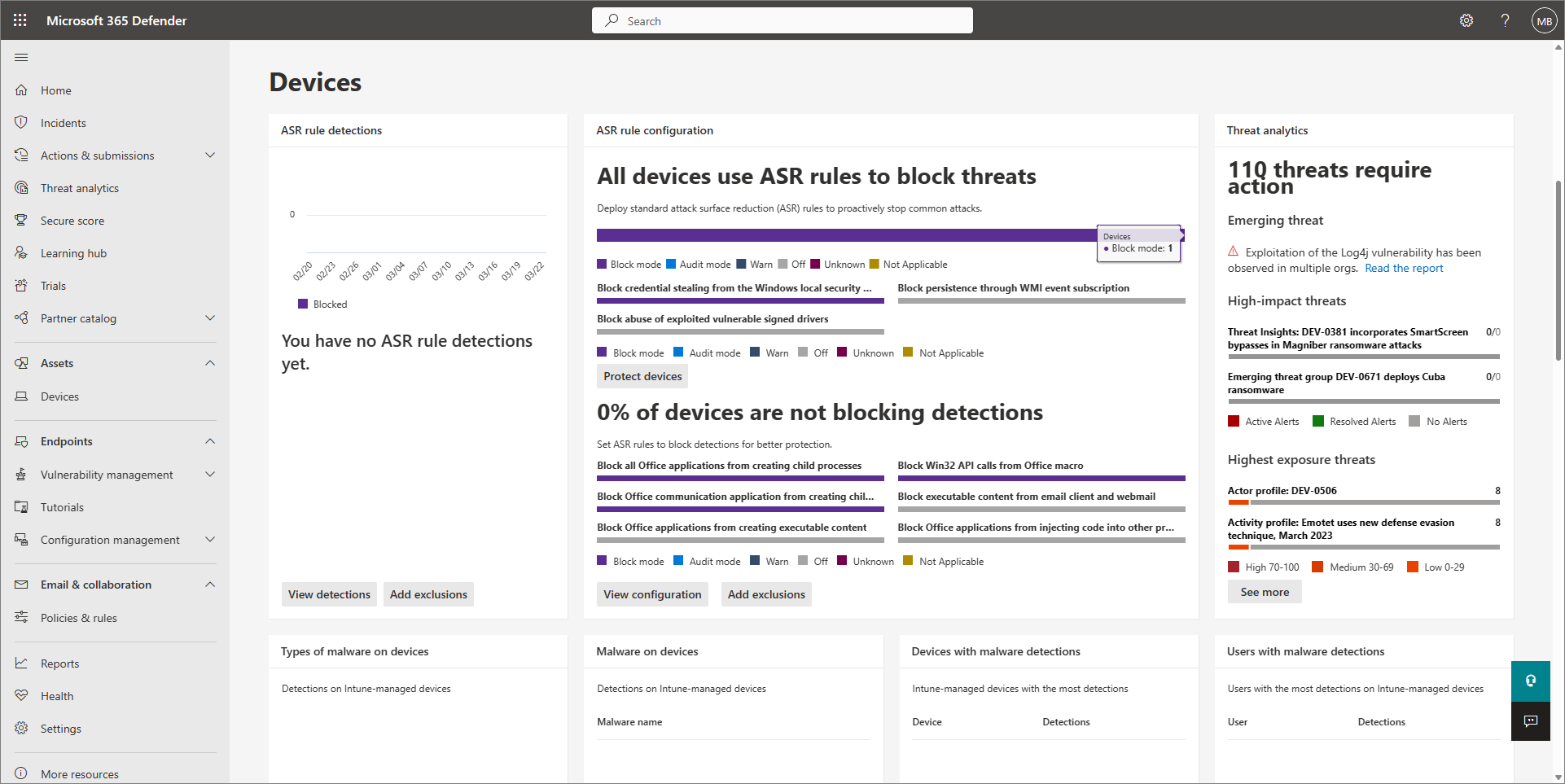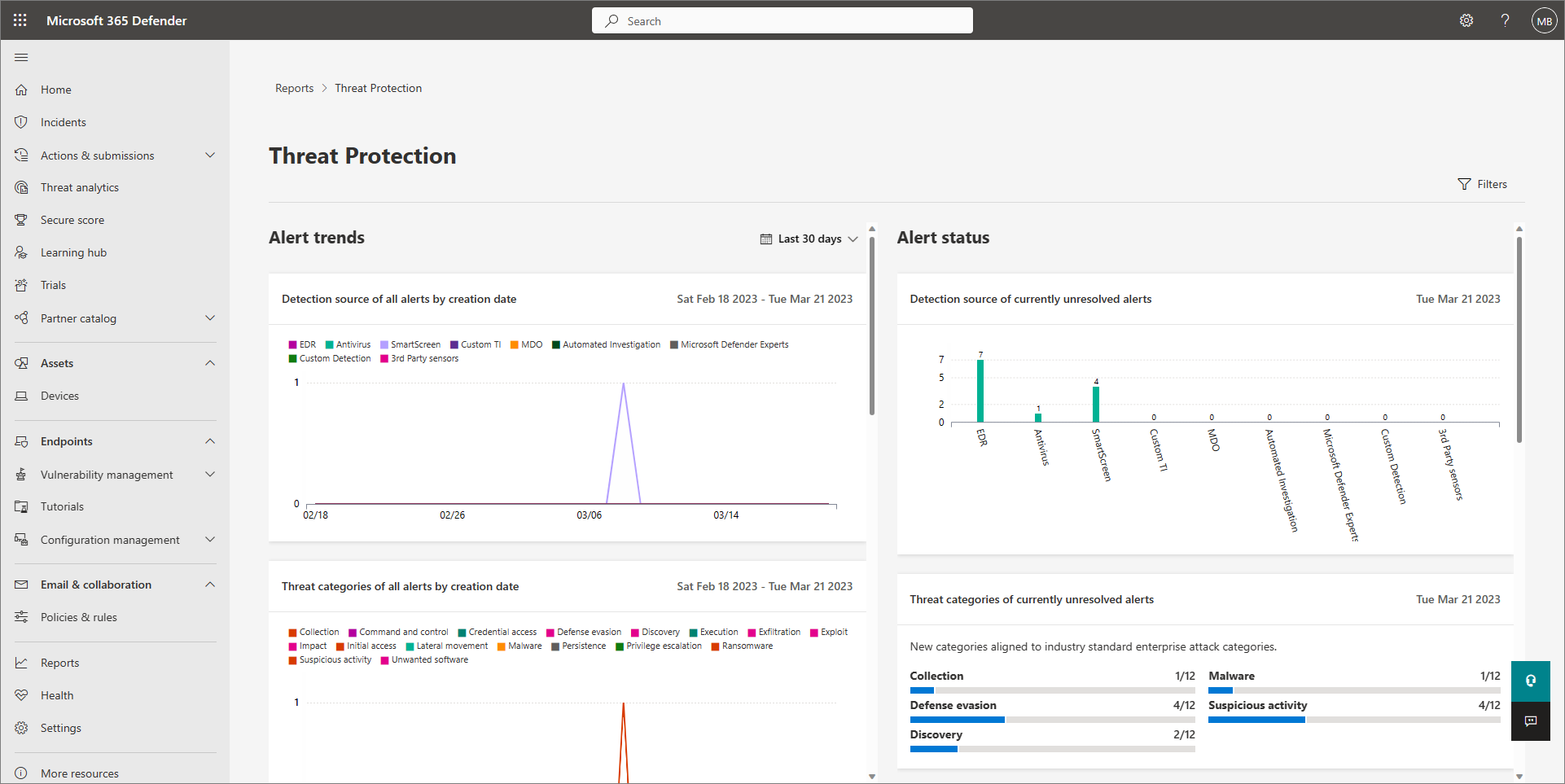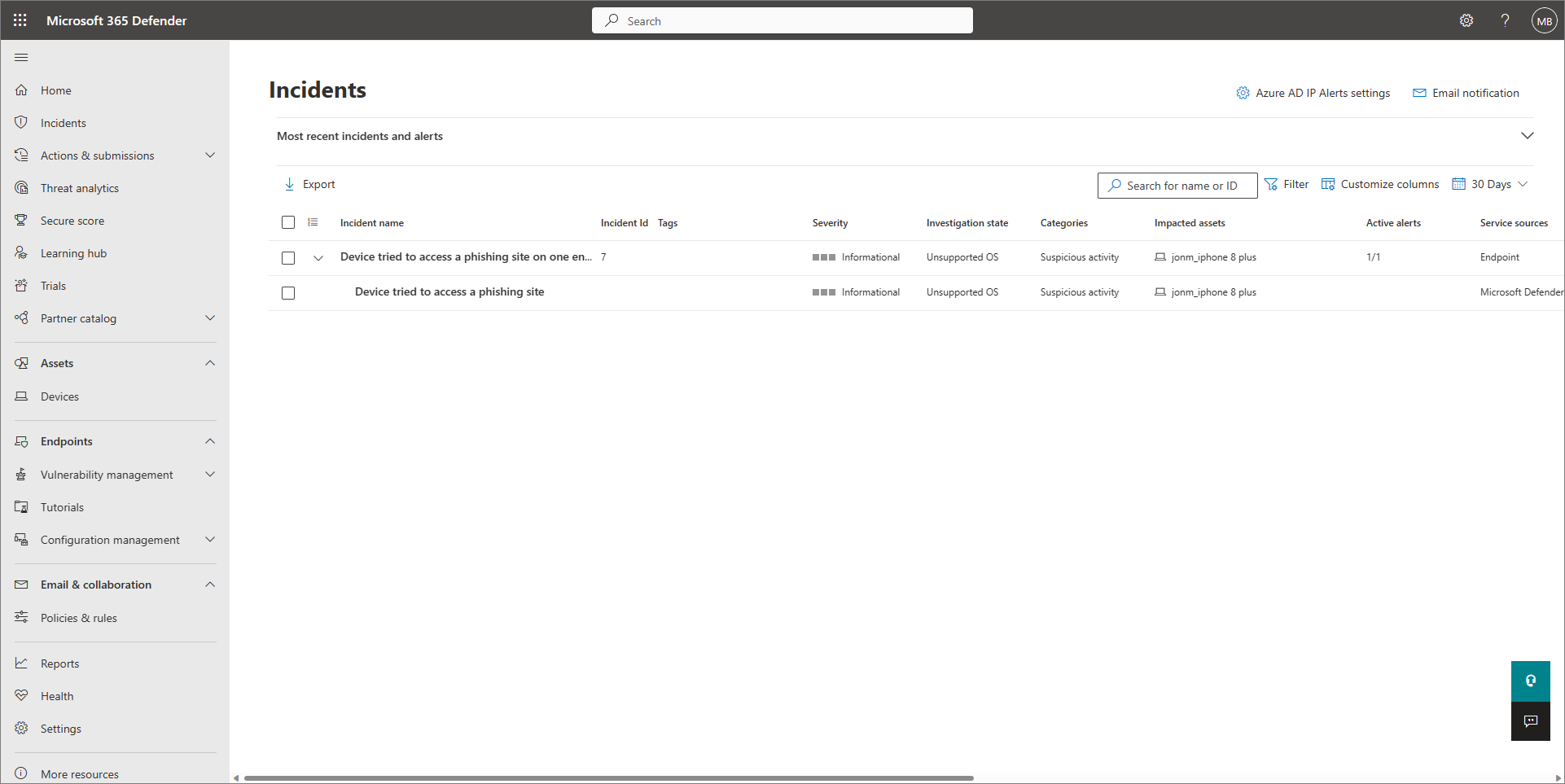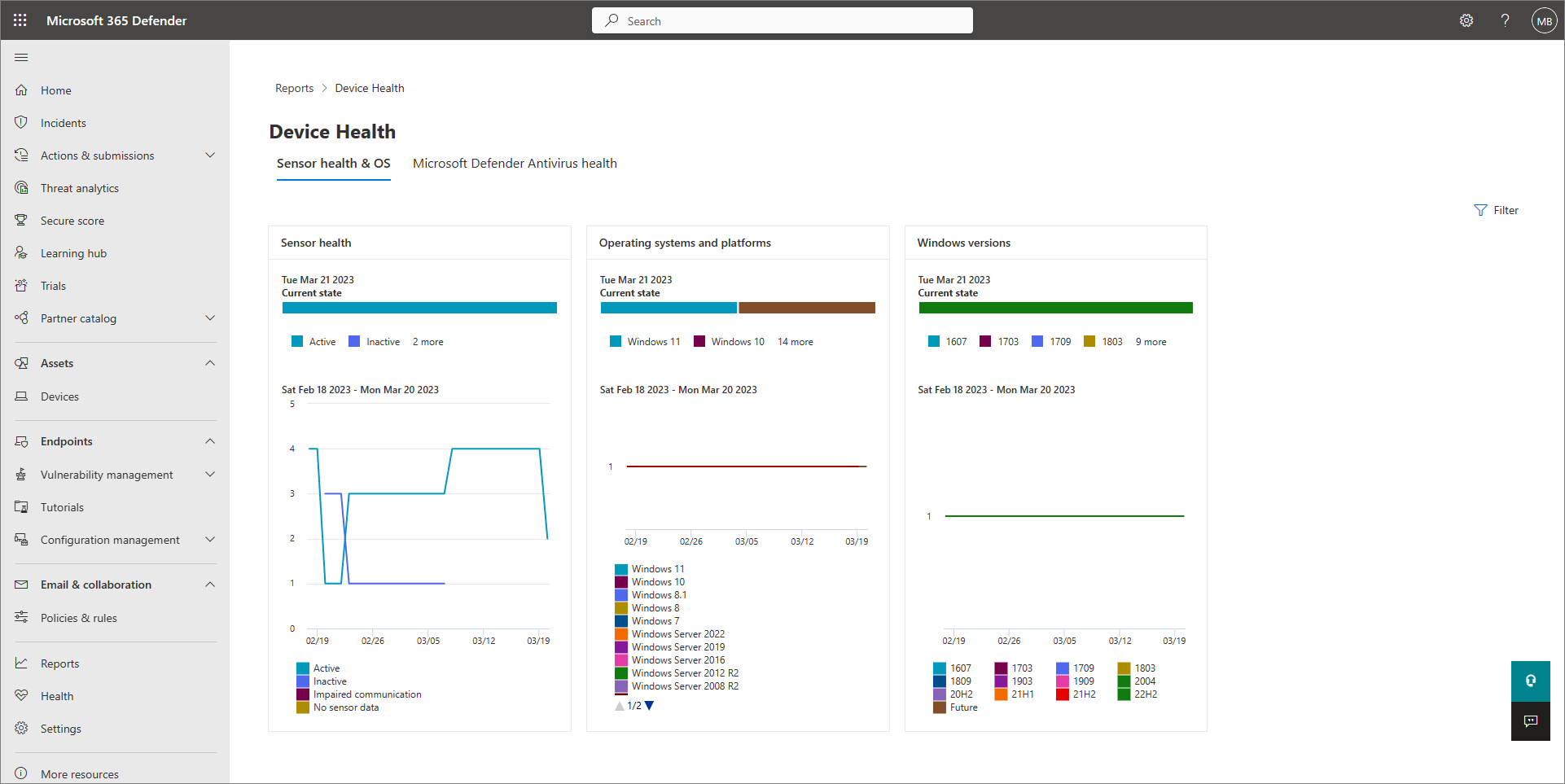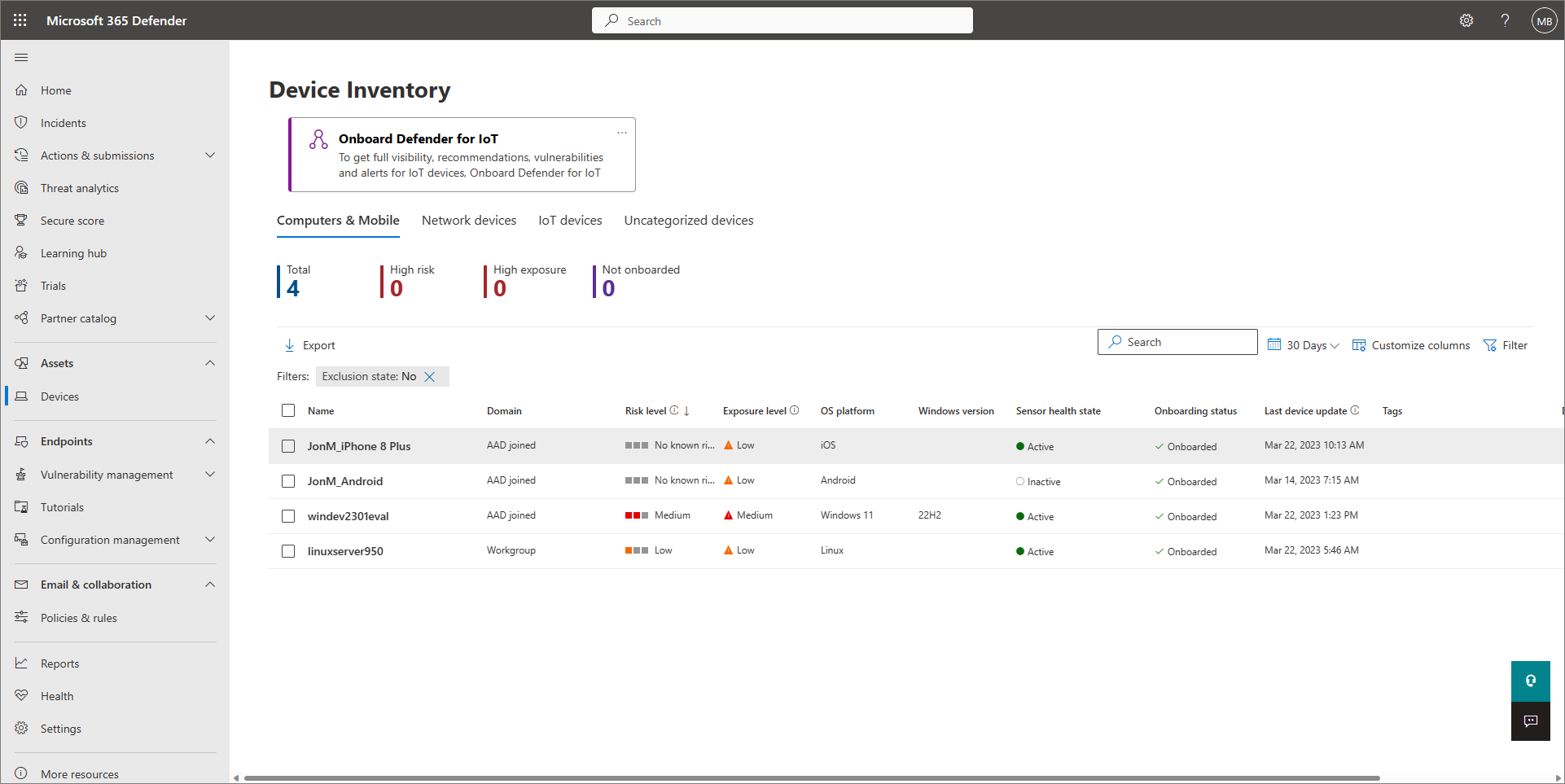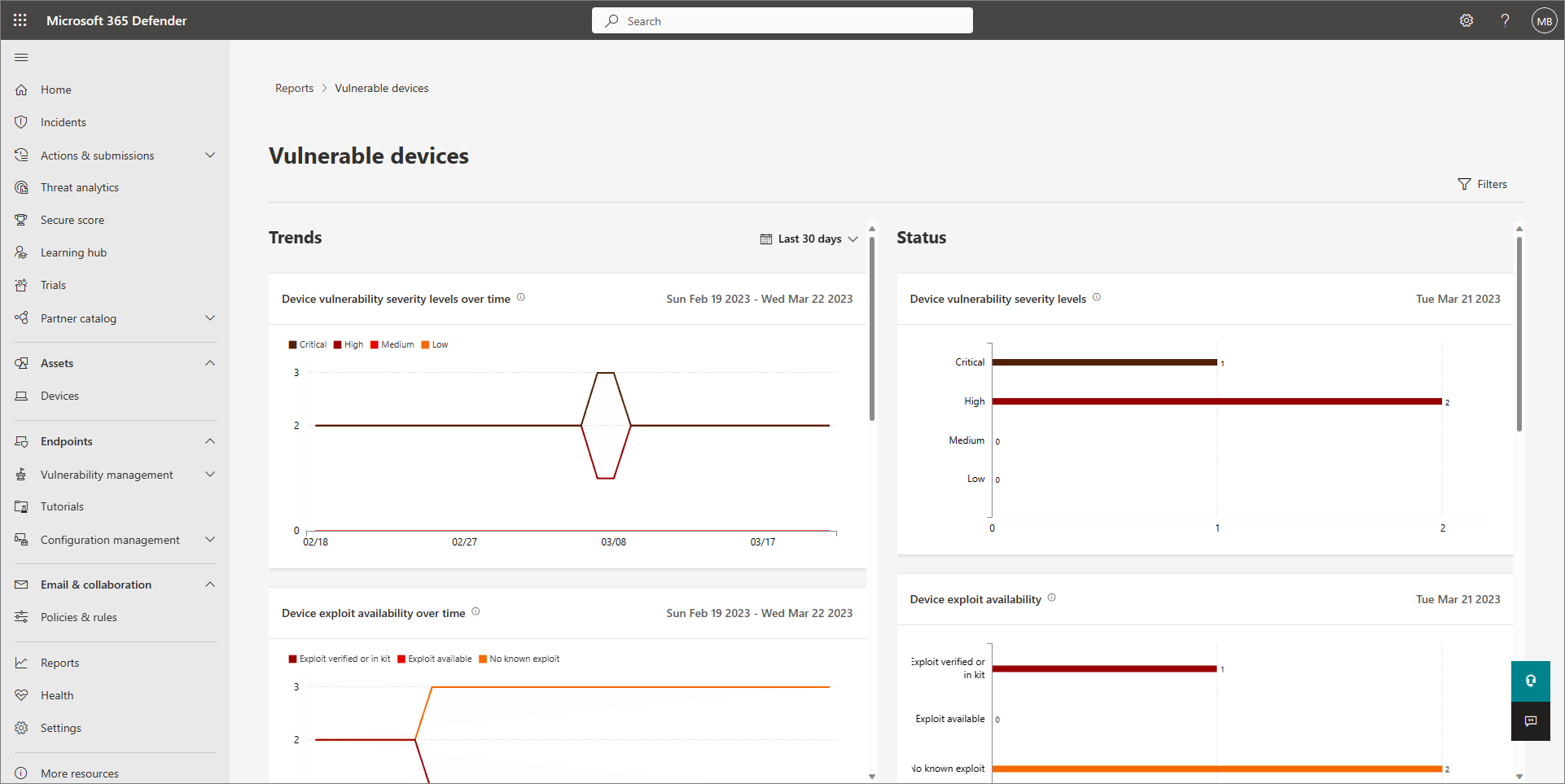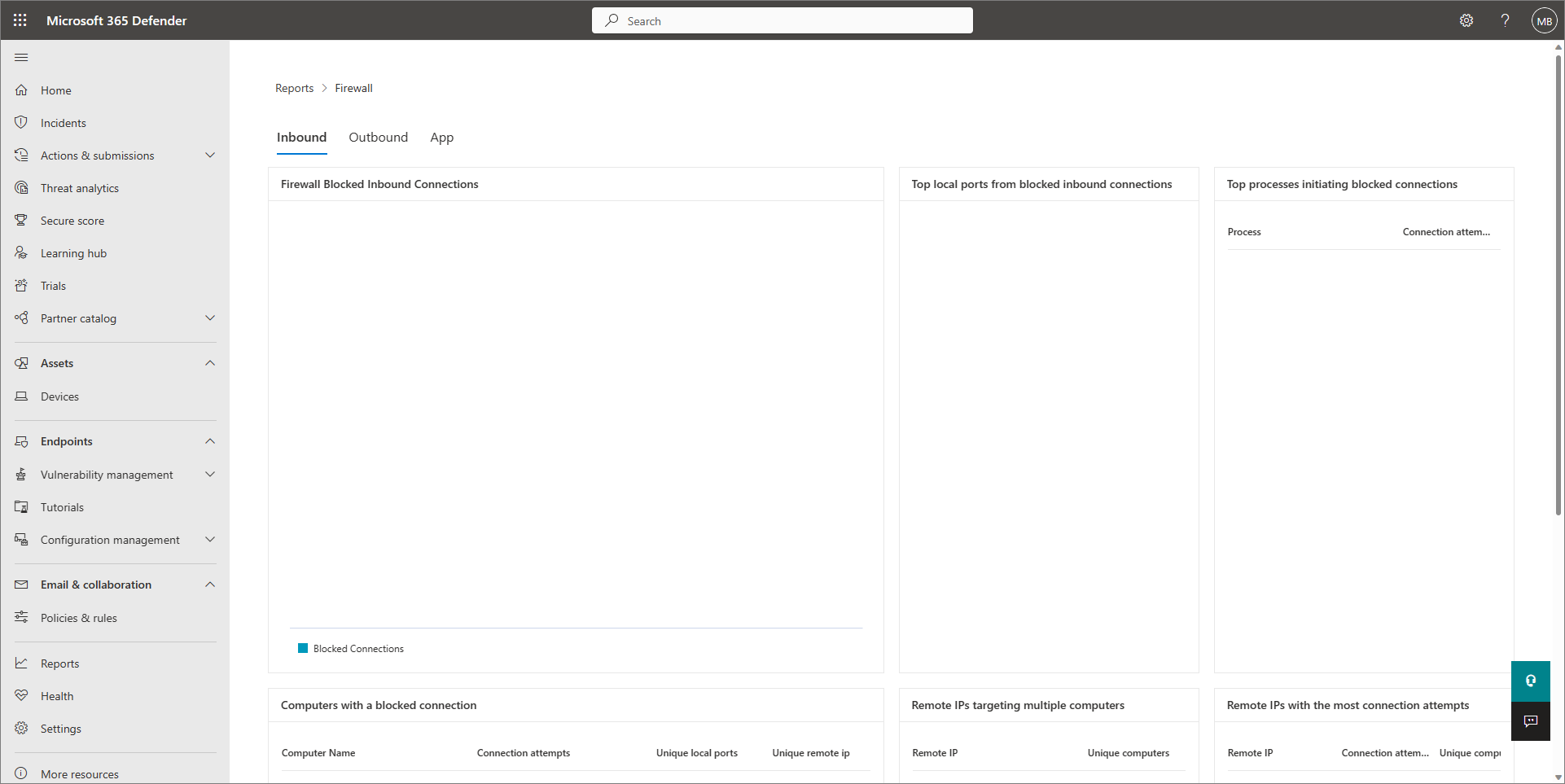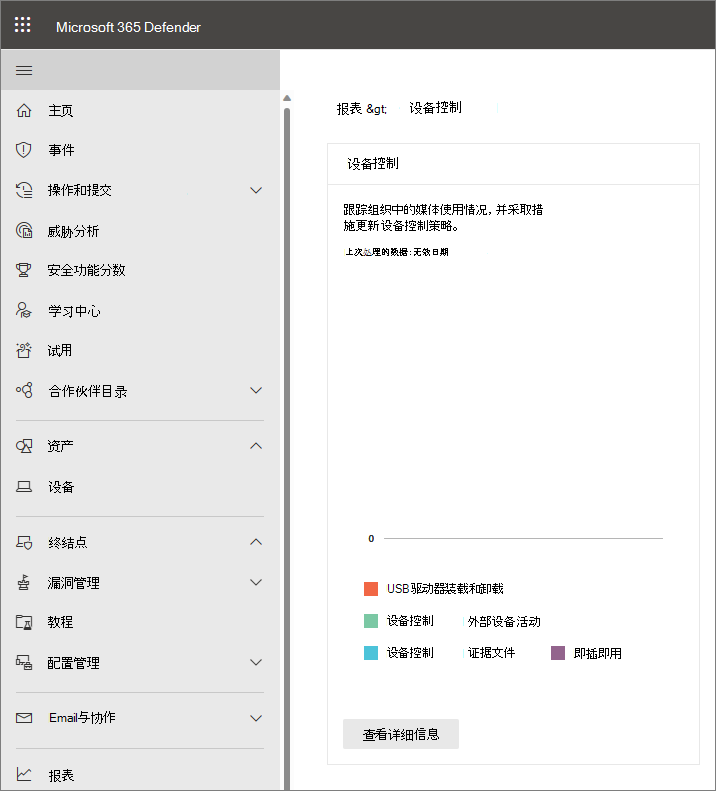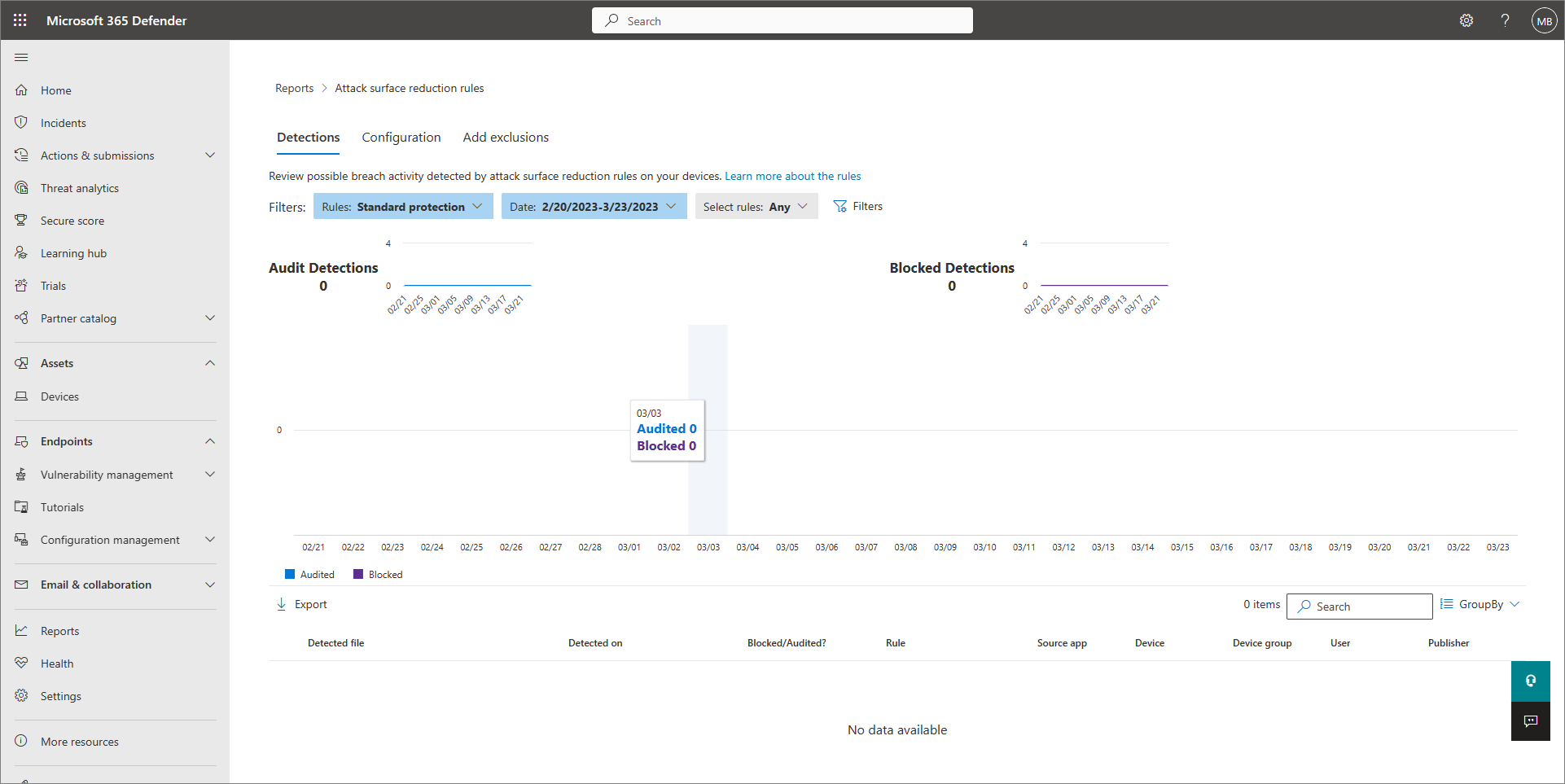Microsoft Defender 商业版 中的报表
Microsoft Defender门户 () https://security.microsoft.com 中提供了多个报表。 这些报告使安全团队能够查看有关检测到的威胁、设备状态等的信息。
本文介绍这些报表、如何使用它们以及如何查找它们。
每月安全摘要报告 (当前处于预览状态) 显示:
- Defender for Business 检测到并阻止的威胁,因此你可以查看服务如何为你工作。
- Microsoft 安全功能分数中的当前状态,可指示组织的安全状况。
- 可以采取的建议操作来改进分数和安全状况。
若要访问此报表,请在导航窗格中选择 “报表>终结点>每月安全摘要”。
许可证报告提供有关组织已购买和正在使用的许可证的信息。
若要访问此报表,请在导航窗格中选择 “设置>终结点>许可证”。
安全报告提供有关公司标识、设备和应用的信息。
若要访问此报表,请在导航窗格中选择“ 报表>常规>安全报表”。
提示
可以在Microsoft Defender门户的主页上查看类似信息, (https://security.microsoft.com) 。
威胁防护报告提供有关警报和警报趋势的信息。
- 使用 “警报趋势 ”列可以查看有关过去 30 天内触发的警报的信息。
- 使用“警报状态”列可以查看有关警报的当前快照信息,例如未解决的警报的类别及其分类。
若要访问此报表,请在导航窗格中选择“ 报表>终结点>威胁防护”。
可以使用 “事件 ”列表查看有关警报的信息。 若要了解详细信息,请参阅 在 Defender for Business 中查看和管理事件。
若要访问此报表,请在导航窗格中选择“ 事件” 以查看和管理当前事件。
设备运行状况报告提供有关设备运行状况和趋势的信息。 可以使用此报告来确定 Defender for Business 传感器是否在设备上正常工作,以及Microsoft Defender防病毒的当前状态。
若要访问此报表,请在导航窗格中,选择“ 报告>终结点>设备运行状况”。
可以使用 “设备 ”列表查看有关公司设备的信息。 若要了解详细信息,请参阅 在 Defender for Business 中管理设备。
若要访问此报表,请在导航窗格中转到 “资产>设备”。
易受攻击的设备报表提供有关设备和趋势的信息。
- 使用“ 趋势” 列可以查看过去 30 天内有警报的设备的相关信息。
- 使用“状态”列可以查看当前快照有关具有警报的设备的信息。
若要访问此报表,请在导航窗格中选择 “报告>终结点>易受攻击的设备”。
Web 保护报告显示尝试访问钓鱼网站、恶意软件向量、攻击站点、不受信任或低信誉站点,以及显式阻止的网站。 被阻止网站的类别包括成人内容、休闲网站、法律责任网站等。
若要访问此报表,请在导航窗格中选择 “报表>终结点>Web 保护”。
备注
如果尚未为公司配置 Web 保护,请选择报表视图中的 “设置” 按钮。 然后,在 “规则”下,选择“ Web 内容筛选”。 若要了解有关 Web 内容筛选的详细信息,请参阅 Web 内容筛选。
配置防火墙保护后,防火墙报告会显示阻止的入站、出站和应用连接。 此报表还显示由多个设备连接的远程 IP,以及连接尝试次数最多的远程 IP。
若要访问此报表,请在导航窗格中选择“ 报表>终结点>防火墙”。
备注
如果防火墙报告没有数据,可能是因为尚未配置防火墙保护。 在导航窗格中,选择 “终结点>配置管理>”“设备配置”。 若要了解详细信息,请参阅 Defender for Business 中的防火墙。
设备控制报告显示有关媒体使用情况的信息,例如组织中可移动存储设备的使用。
若要访问此报表,请在导航窗格中选择“ 报表>终结点>设备控制”。
攻击面减少规则报告包含三个选项卡:
- 用于显示 阻止或已审核检测的检测;
- 使你能够筛选标准保护规则或其他攻击面减少规则的配置;和
- 添加排除项 ,使你能够根据需要定义排除项。
若要了解详细信息,请参阅 Microsoft Defender 商业版 中的攻击面减少功能。
若要访问此报表,请在导航窗格中,选择 “报表>终结点>攻击面减少规则”。